
Dans ce didacticiel, nous allons vous montrer comment installer Webmin sur Rocky Linux 8. Pour ceux d'entre vous qui ne le savaient pas, Webmin est un logiciel gratuit, open source et basé sur le Web. panneau de configuration qui permet aux administrateurs système de gérer un serveur Linux à partir d'un navigateur Web. Avec ce système d'administration basé sur le Web, vous pouvez prendre en charge à peu près tout ce dont vous avez besoin, y compris les problèmes de sécurité tels que la configuration SSH, les mises à niveau du système, la gestion des services, et bien plus encore
Cet article suppose que vous avez au moins des connaissances de base sur Linux, que vous savez utiliser le shell et, plus important encore, que vous hébergez votre site sur votre propre VPS. L'installation est assez simple et suppose que vous s'exécutent dans le compte root, sinon vous devrez peut-être ajouter 'sudo ‘ aux commandes pour obtenir les privilèges root. Je vais vous montrer l'installation étape par étape du panneau de contrôle Web de Webmin sur Rocky Linux. 8.
Prérequis
- Un serveur exécutant l'un des systèmes d'exploitation suivants : Rocky Linux 8.
- Il est recommandé d'utiliser une nouvelle installation du système d'exploitation pour éviter tout problème potentiel.
- Accès SSH au serveur (ou ouvrez simplement Terminal si vous êtes sur un ordinateur de bureau).
- Un
non-root sudo userou l'accès à l'root user. Nous vous recommandons d'agir en tant qu'non-root sudo user, cependant, car vous pouvez endommager votre système si vous ne faites pas attention lorsque vous agissez en tant que root.
Installer Webmin sur Rocky Linux 8
Étape 1. La première étape consiste à mettre à jour votre système avec la dernière version de la liste des packages. Pour ce faire, exécutez les commandes suivantes :
sudo dnf check-update sudo dnf update
Étape 2. Installation de Webmin sur Rocky Linux 8.
Par défaut, Webmin n'est pas disponible sur le référentiel de base Rocky Linux 8. Maintenant, exécutez la commande suivante ci-dessous pour télécharger la dernière version de Webmin sur votre système :
wget https://www.webmin.com/download/webmin-current.tar.gz
Ensuite, extrayez le fichier téléchargé :
tar xvf webmin-current.tar.gz
Ensuite, créez un répertoire d'installation Webmin et exécutez le script suivant pour installer Webmin :
mkdir -p /usr/local/webmin ./webmin-1.984/setup.sh /usr/local/webmin/
Sortie :
*********************************************************************** Operating system name: Rocky Linux Operating system version: 8.5 *********************************************************************** Webmin uses its own password protected web server to provide access to the administration programs. The setup script needs to know : - What port to run the web server on. There must not be another web server already using this port. - The login name required to access the web server. - The password required to access the web server. - If the webserver should use SSL (if your system supports it). - Whether to start webmin at boot time. Web server port (default 10000): Login name (default admin): admin Login password: Password again: Use SSL (y/n): n Start Webmin at boot time (y/n): y *********************************************************************** *********************************************************************** Webmin has been installed and started successfully. Use your web browser to go to http://your-ip-address:10000/ and login with the name and password you entered previously.
Une fois l'installation réussie, activez Webmin (pour qu'il démarre automatiquement au démarrage du système), démarrez et vérifiez l'état à l'aide des commandes ci-dessous :
sudo systemctl enable webmin sudo systemctl start webmin sudo systemctl status webmin
Étape 3. Configurez les règles de pare-feu.
Par défaut, Webmin écoute sur le port 10000. Si un pare-feu est installé et configuré sur votre serveur, vous devrez alors autoriser les deux ports via firewalld. Vous pouvez autoriser avec la commande suivante :
sudo firewall-cmd --add-port=10000/tcp --permanent sudo firewall-cmd --reload
Vous pouvez vérifier en répertoriant les paramètres actuels du pare-feu :
sudo firewall-cmd --permanent --list-all
Étape 4. Accéder à l'interface Web de Webmin.
Une fois installé avec succès, ouvrez votre navigateur Web et accédez à la page Webmin par défaut en utilisant l'URL http://your-server-ip:10000 . Vous serez redirigé vers la page de connexion Webmin :
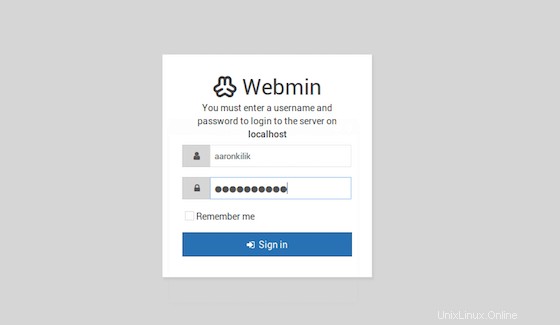
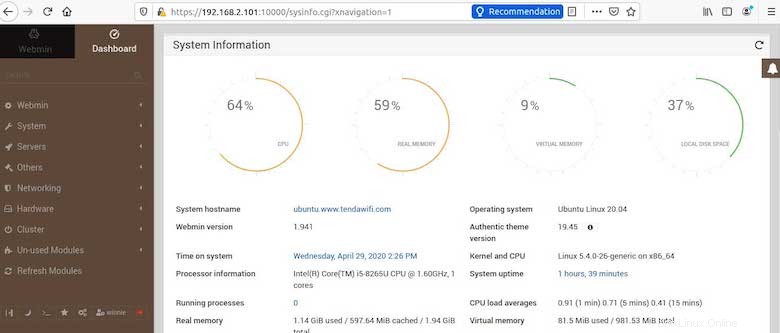
Félicitations ! Vous avez installé Webmin avec succès. Merci d'avoir utilisé ce didacticiel pour installer l'administration système Webmin sur votre système Rocky Linux 8. Pour obtenir de l'aide supplémentaire ou des informations utiles, nous vous recommandons de consulter le site Webmin officiel. site Web.